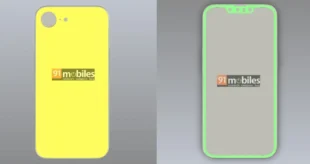Bei iPhone, iPad und iOS den Datenverbrauch messen – So einfach geht es – Hat man einen Handyvertrag abgeschlossen und surft damit viel durchs mobile Netz, ist es interessant zu erfahren, wie viel man an Internet-Volumen tatsächlich so verbraucht. Denn schnell ist das Datenvolumen im Monat einmal verbraucht und man wird gedrosselt. Oder vielleicht möchte man einschätzen, ob nicht beim Datenverbrauch ein anderer, passender Tarif lohnt. Auch, wenn eine sogenannte Datenautomatik integriert ist, sollte man den Datenverbrauch im Auge behalten. Die Gründe sind also vielfältig, um den Verbrauch der mobilen Daten messen zu wollen. Doch wie misst man eigentlich den Datenverbrauch unter iOS (z.B. Apple iPhone, iPad Air)? Ganz einfach: Entweder über die Bordmittel oder bequem über eine spezielle App. Im folgenden Artikel dazu kurz mehr.
TIPP: Datenverbrauch messen ist an sich nur sinnvoll, wenn man limitierte Handytarife und Flatrates nutzt. Selbst bei größeren Datenvolumen (10 GB oder 20 GB Flat) ist das immer noch der Fall. Wer dagegen unbegrenztes Datenvolumen nutzt, muss sich um den Datenverbrauch keine Gedanken mehr machen.
Inhaltsverzeichnis
Datenverbrauch iOS messen – Mithilfe der Bordmittel (Statistiken Datenverbrauch)
Hierzu hat, bspw. das iPhone, bereits Bordmittel integriert, mit denen man den Datenverbrauch auslesen kann. Und das geht so:
- Zunächst auf „Einstellungen“ und anschließend auf „Mobiles Netz„ klicken.
- Nun sieht man die Überschrift „Nutzung mobiler Daten“. Dort sind alle mobilen Datenverbindungen und der Datenverbrauch des aktuellen Zeitraums zu sehen.
- Man scrollt etwas nach unten und sieht einen Zähler für den Datenverbrauch. Dieser ist allerdings nicht ganz genau, denn der Zähler zählt das Datenvolumen, ab da an, seit dieser das letzte Mal zurückgestellt wurde. Wer also ab dem 1. eines Monats das Datenvolumen protokollieren will, der sollte den Zähler am 1. zurücksetzen. Dazu bei der mobilen Datennutzung ganz unten per Fingertipp auf „Statistiken zurücksetzen“.
Den Datenverbrauch über die Bordmittel zu messen ist demnach nicht ganz so souverän und auch nicht ganz genau, denn:
Die mit dem Smartphone gemessenen Werte beim Datenvolumen-Verbrauch können leicht vom tatsächlichen Verbrauch abweichen, den der Mobilfunkanbieter protokolliert. Grund: Provider rechnen die Datennutzung nicht aufs Bit genau ab, sondern meist in 10-KB-Blöcken, teils auch in 100-KB-Blöcken. Anhängig ist das vom gewählten Tarif. Das Handy aber erfasst den tatsächlichen Verbrauch. Deshalb kommt es zu Abweichungen.
iOS Datenverbrauch über die App Traffic Monitor anzeigen lassen
Mit der kostenfreien App Traffic Monitor erhält man genaue Angaben über den Datenerverbrauch, als das es die Bordmittel im Handy zulassen. Denn die dort aufgeführten Statistiken zeigen den Datenverbrauch aufgeteilt nach WLAN und mobilen Daten an. Zudem gibt es einen Speedtest. Von Vorteil ist auch, dass sich mehrere Warnstufen prozentual nach verbrauchtem Datenvolumen einstellen lassen. Auch Benachrichtigungen können eingestellt werden.
Eine App-Alternative wäre noch „My Data Manager“: Diese App erfasst die mobile Datennutzung sowie lässt sich ebenfalls eine Nutzungswarnung einstellen sowie erlaubt diese einen schnellen Überblick über das verbrauchte Datenvolumen.
Weitere Apps in diesem Bereich:
- DataMan ist eine kostenlose App, die den Datenverbrauch in Echtzeit verfolgt. Sie bietet auch eine Übersicht über den Datenverbrauch für den aktuellen Monat, die letzten 30 Tage und die letzten 12 Monate.
- My Data Manager ist eine weitere kostenlose App, die den Datenverbrauch nach App, Datum und Netzwerktyp aufschlüsselt. Sie bietet auch Warnungen, wenn Sie sich Ihrem Datenlimit nähern.
- Usage Widgets ist eine App, die Widgets für den Datenverbrauch auf Ihrem Startbildschirm anzeigt.
- Traffic Monitor mit Widget ist eine App, die den Datenverbrauch und die Netzwerkgeschwindigkeit in Echtzeit anzeigt.
Die meisten dieser Apps sind kostenlos oder kosten nur wenige Euro. Sie bieten alle ähnliche Funktionen, aber sie unterscheiden sich in der Benutzeroberfläche und den zusätzlichen Funktionen.
Um eine App auf Ihr iPhone oder iPad herunterzuladen, öffnen Sie den App Store und suchen Sie nach der App. Tippen Sie dann auf den Download-Button, um die App auf Ihr Gerät herunterzuladen. Sobald Sie die App heruntergeladen haben, öffnen Sie sie und folgen Sie den Anweisungen auf dem Bildschirm, um sie einzurichten. Die meisten Apps führen Sie durch einen einfachen Einrichtungsprozess, der Ihnen zeigt, wie Sie die App verwenden.
Nachdem Sie die App eingerichtet haben, können Sie sie verwenden, um Ihren Datenverbrauch zu überwachen. Die meisten Apps zeigen Ihnen den aktuellen Datenverbrauch, den Datenverbrauch für den aktuellen Monat, die letzten 30 Tage und die letzten 12 Monate an. Sie können die App auch verwenden, um den Datenverbrauch für einzelne Apps oder Netzwerktypen anzuzeigen.
Der gemessene Datenverbrauch weicht leicht ab? Das ist normal
Es gibt einige Gründe, warum der gemessene Datenverbrauch auf dem Smartphone und auf der Handyrechnung abweichen kann.
- Messungen auf dem Smartphone sind nicht immer genau. Die meisten Smartphone-Apps zur Messung des Datenverbrauchs schätzen den Verbrauch anhand der Datenmengen, die von Ihrem Gerät an den Mobilfunkanbieter gesendet und empfangen werden. Diese Schätzungen können jedoch ungenau sein, da sie nicht alle Daten berücksichtigen, die Ihr Gerät verwendet. Dazu gehören beispielsweise Daten, die über WLAN übertragen werden, oder Daten, die von Hintergrundprozessen verwendet werden.
- Die Handyrechnung berücksichtigt alle Daten, die Ihr Gerät verwendet hat. Die Handyrechnung Ihres Mobilfunkanbieters berücksichtigt nicht nur die Daten, die von Ihrem Gerät an den Mobilfunkanbieter gesendet und empfangen wurden. Sie berücksichtigt auch Daten, die über WLAN übertragen wurden, und Daten, die von Hintergrundprozessen verwendet wurden.
- Es kann zu Verzögerungen bei der Abrechnung kommen. Die Daten auf Ihrer Handyrechnung werden in der Regel einmal pro Monat abgerechnet. Es kann jedoch zu Verzögerungen kommen, wenn Sie am Ende des Monats viel Datenvolumen verbrauchen. In diesem Fall kann es sein, dass die Daten auf Ihrer Handyrechnung nicht mit dem tatsächlichen Verbrauch übereinstimmen.
Weitere Artikel rund um iPhone und Apple
- iPhone Handbuch und Anleitung
- iPhone mit Vertrag
- iPhone ohne Vertrag
- iPhone Nachrichten auf dem Sperrbildschirm ausschalten
- iPhone- Trade-In Programm
- Apple iPhone Screenshot machen und speichern
- iPhone Fehler
Die neusten Artikel rund um Apple
- Smartphone Markt wächst 2024 um mehr als 6 Prozent

- Apple Intelligence: Hoffnungen bisher kaum erfüllt

- Apple plant mit sinkenden Verkaufszahlen für 2025

- iPhone 17: Rückseite + Kamera wird komplett überarbeitet

- Apple: Massive Entlassungen nach Spenden-Skandal

- iPhone SE 4: Start angeblich bereits im Januar

Zuletzt aktualisiert: 4. Oktober 2023
Mobilfunk-Newsletter: Einmal pro Woche die neusten Informationen rund um Handy, Smartphones und Deals!
Unser kostenloser Newsletter informiert Sie regelmäßig per E-Mail über Produktneuheiten und Sonderaktionen. Ihre hier eingegebenen Daten werden lediglich zur Personalisierung des Newsletters verwendet und nicht an Dritte weitergegeben. Sie können sich jederzeit aus dem Newsletter heraus abmelden. Durch Absenden der von Ihnen eingegebenen Daten willigen Sie in die Datenverarbeitung ein und bestätigen unsere Datenschutzerklärung.
Immer die aktuellsten Nachrichten direkt im Smartphone.
Unsere Kanäle gibt es kostenlos hier:
Telegram: Appdated Telegram Channel
Facebook: Appdated Facebook Seite
Twitter: Appdated Twitter Channel
Ich bin in erster Linie für Nachrichten aus dem Bereich der Tarife zuständig und meistens damit beschäftigt das Marketing aus den Pressemitteilungen heraus zu filtern. Ansonsten alle Anmerkungen zu Prepaid, Simkarte, Flatrates und was dazu gehört gerne an mich. Technik Fragen dagegen bitte an die Kollegen.